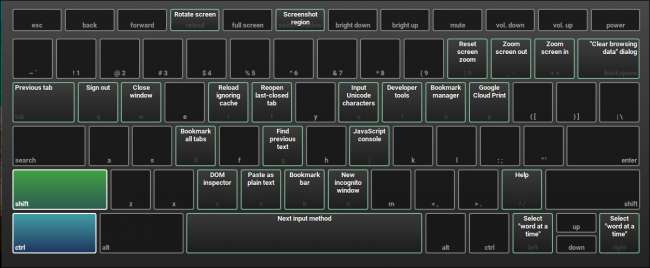
Chromebook'lar basitlikleri ve benzersiz tasarımlarıyla bilinir, ancak klavye ve izleme dörtgeninin yeni kullanıcılar için alışması biraz zaman alabilir. Chromebook'lar, Google'ın işletim sistemine özel birkaç farklı düğme ile normal bir Windows veya OS X dizüstü bilgisayarda bulacağınız düzenlerin aynısına sahip değildir.
Bu kılavuz, günlük web taramalarınızdan en iyi şekilde yararlanmak ve tüm deneyimi biraz daha tanıdık hissettirmek için bir Chromebook'un klavyesini ve dokunmatik alanını nasıl özelleştireceğinizi öğretecektir.
Başlamak için, görev çubuğunun sağ alt köşesindeki portrenize tıklayarak ve yanında dişli simgesiyle "Ayarlar" seçeneğini seçerek Ayarlar penceresini açın.
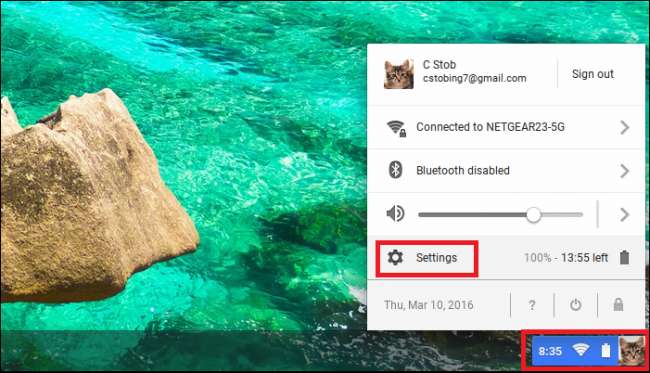
Ayarlar penceresi açıldıktan sonra, aşağıda vurgulanan "Cihaz" etiketli bölümü arayın.
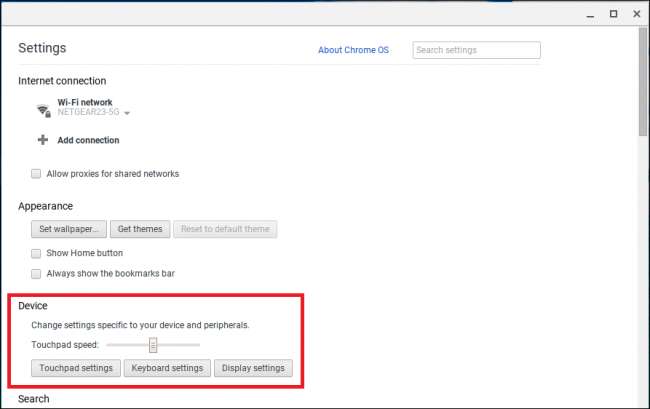
Dokunmatik Yüzeyin Hassasiyetini ve Kaydırma Yönünü Değiştirin
"Cihaz" bölümü, dokunmatik yüzey ayarlarınızı değiştirme seçeneğinin yanı sıra dokunmatik yüzeyinizin hassasiyetini ayarlayan kaydırıcıyı bulacağınız yerdir. Hassasiyet kaydırıcısı soldan sağa çalışır: sola kaydırırsanız, dokunmatik yüzey sağa doğru daha az hassas olacak ve hassasiyet artacaktır.
Chromebook'lar "açık" yapıları ile hiçbir zaman gerçekten bilinmemiştir ve bu, izleme dörtgenini özelleştirmek için sınırlı seçeneklerden daha belirgin değildir.
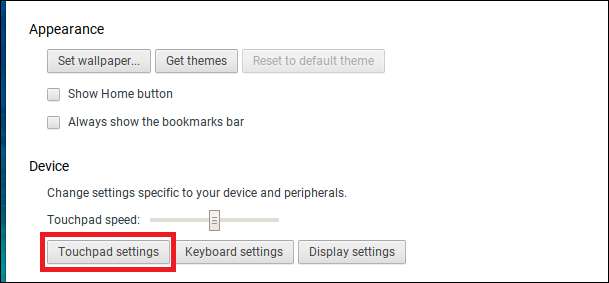
Yapılandırma menüsünü açmak için yukarıda vurgulanan "Dokunmatik Yüzey Ayarları" etiketli düğmeyi tıklayın. Burada yalnızca iki seçenek bulacaksınız: dokunarak tıklamayı etkinleştirme ve pencere kaydırma yönünüzü ayarlama.
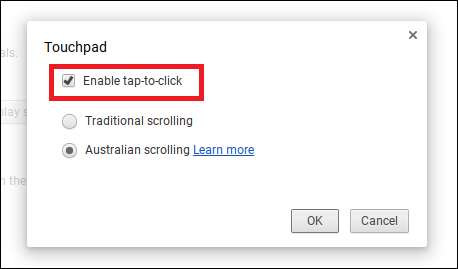
Biri, Chromebook'un dokunmatik yüzeye hızlı dokunuşları tam tıklama olarak algılamasına olanak tanıyan tıklama için dokun ayarını açar. Bu, bir tıklama kaydetmek için tüm izleme dörtgenini aşağı itmek istemeyen bazı kişiler için tercih edilir ve karpal tüneli veya artriti olanların kendilerini yormadan web sitelerinde gezinmelerini kolaylaştırır. (Ancak bazıları bunun yanlışlıkla çok fazla tıklamaya neden olduğunu görebilir, bu nedenle hangisini daha çok sevdiğinizi görmek için ikisini de denemelisiniz.)
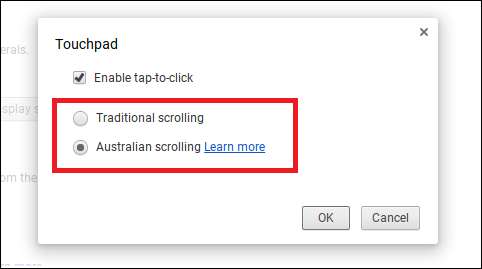
Sırada, geleneksel kaydırma ve "Avustralya" kaydırma arasında seçim var. İzleme dörtgeninde iki parmağınızı basılı tuttuğunuzda, web sayfalarında veya belgelerde gezinmek için parmağınızı yukarı veya aşağı itebilirsiniz. Geleneksel kaydırmada bu eylem doğrudan çevrilir: parmaklar yukarı, pencere yukarı gider. Parmaklar aşağı iner, pencere kapanır.
Avustralya kaydırmasında, bu eylem tersine çevrilir: dokunmatik yüzeyi aşağı çekerseniz, pencere bunun yerine yukarı kayar ve bunun tersi de geçerlidir. Bu, Apple dizüstü bilgisayarların kutudan çıkar çıkmaz kaydırılmasına benzer.
Klavye Düzenini Değiştirin ve Kısayol Yapılandırmasını Görüntüleyin
Ardından, Cihaz bölümünde vurgulanan düğmeyi tıklayarak klavye ayarlarınızı yapılandırma seçeneği vardır:
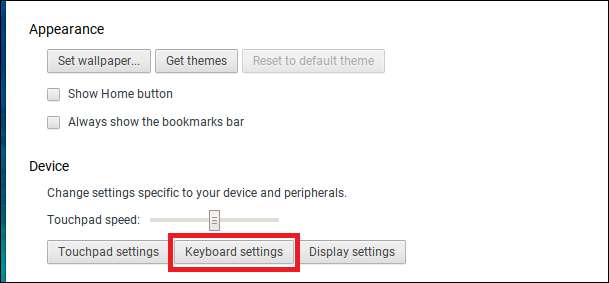
Klavyenizin üst sırasının işlev komutlarına yanıt vermesi durumunda belirli tuşların basıldığında nasıl performans göstereceğini ve otomatik tekrar özelliğinin hassasiyetini burada yapılandırabilirsiniz.
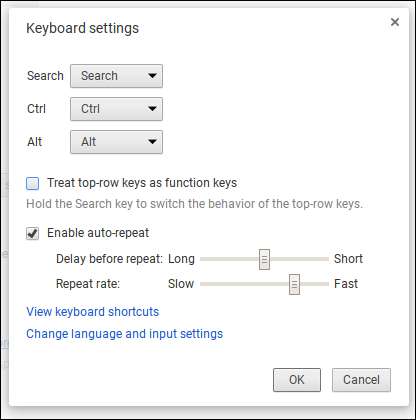
Ara, Ctrl veya Alt düğmelerinin davranışını değiştirmek için, mevcut seçenekleri görmek üzere her birinin açılır menülerini tıklayın.

İLİŞKİLİ: Bu Chromebook Klavye Kısayollarıyla Chrome OS'de Uzmanlaşın
Çoğu kişi, bir Chromebook'u ilk kez açtıklarında, tuşun üzerinde normalde diğer bilgisayarların çoğunda Caps Lock işlevini değiştiren küçük bir büyüteç gördüklerinde şaşırır. Bu, her basıldığında yeni bir tarayıcı penceresinde bir Google araması açan Google'ın "Ara" anahtarıdır. Büyük harf kullanımı işlevini geri istiyorsanız, yukarıdaki menüden Büyük Harf Kilidi seçeneğini seçin.
Aynı açılır menüden "Devre Dışı" öğesini seçerek üç komut düğmesinden herhangi birini tamamen devre dışı bırakma seçeneği de vardır.
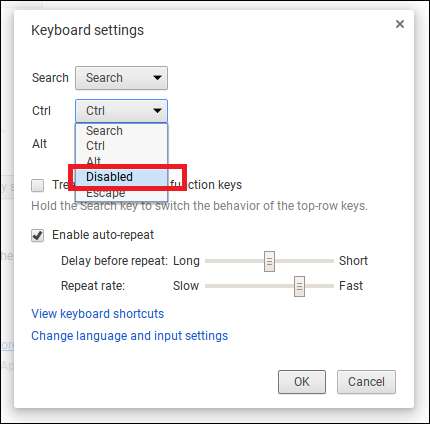
Ayrıca klavyelerinin üst sırasında hiçbir işlev tuşu olmadığını da fark edeceksiniz. Bunun yerine, Chromebook'larda sistem ses düzeyi veya ekranın parlaklığı gibi ayarları değiştiren bir dizi tuş bulunur.
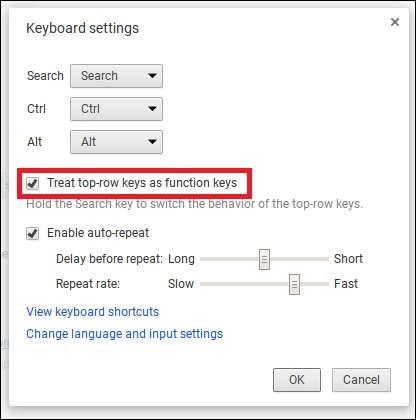
Eski F1-F10 kurulumunuzu kaçırırsanız, Chromebook'un bunları bunun yerine geleneksel işlev komutları olarak tanıması için "Üst sıradaki tuşları işlev tuşları olarak değerlendir" seçeneğini seçin. Veya, aynı istenen efekti elde etmek için ilgili üst satır işlevine basarken "Ara" tuşunu da basılı tutabilirsiniz.
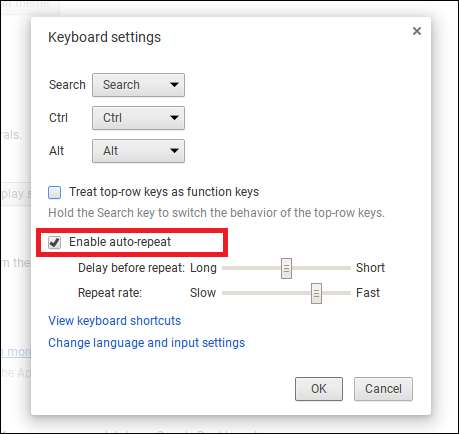
Otomatik tekrar işlevi, Chromebook'un bir tuşa bastıktan sonra onu tekrar etmeye başladıktan sonra ne kadar bekleyeceğini ve o andan itibaren harfin ne kadar hızlı tekrarlanacağını kontrol eder. Kaydırıcıları hareket ettirin ve ideal dengenizi bulmak için deneyin.

Son olarak, Chromebook'ların kullanabileceği düzinelerce farklı klavye kısayolunu hâlâ merak ediyorsanız, hepsini çalışırken görmek için "Klavye kısayollarını görüntüle" bağlantısını tıklayın. Burada, nelerin değiştiğini görmek için Ctrl, Shift ve Alt gibi değiştirici tuşlara basabilir veya diğer birleşik kısayolların neye benzediğini görmek için hepsine birden basabilirsiniz.
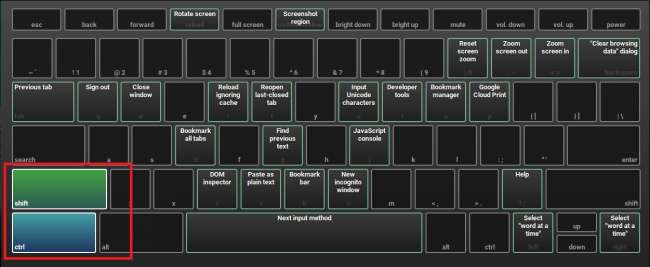
Ne yazık ki, bu kısayol değiştiricilerin nasıl davranacağını değiştirmenin veya yeni bir kısayol oluşturmak için hangi tuşlara basılabileceğini özelleştirmenin bir yolu yoktur.
Otomatik Düzeltmeyi ve Ekran Klavyesini Yapılandırma
Son olarak, Chromebook'unuzda otomatik düzeltmenin nasıl çalıştığını ve ekran klavyesinin nasıl çalışacağını yapılandırma seçeneğiniz vardır. Bunu yapmak için, Dili Değiştir ve Giriş Ayarlarını -> Yapılandır'a giderek bulunabilecek "Yapılandır" düğmesine tıklayın.
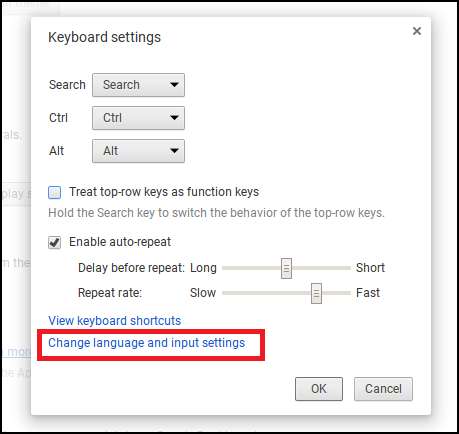
Burası ayrıca klavyenize ekstra dil düzenleri ekleme seçeneğini de bulacağınız yerdir; bu, dizüstü bilgisayarı kullanan İngilizce olmayan kişiler varsa veya dünyanın başka bir yerinde ailenizle sohbet ediyorsanız yararlıdır.
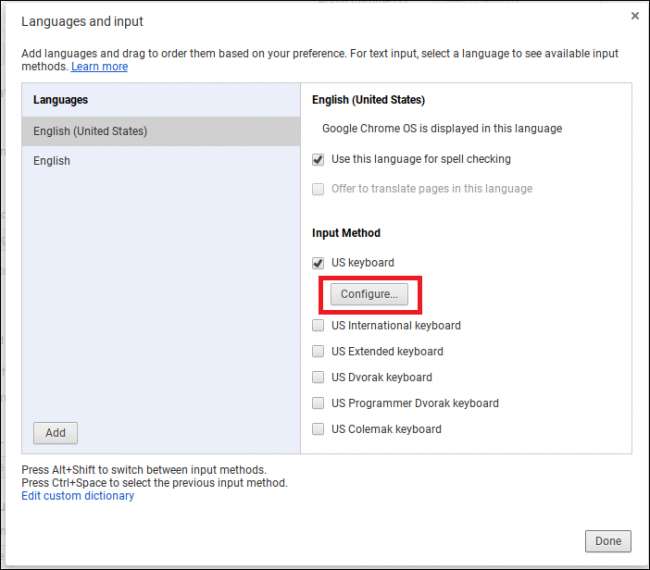
Standart Chrome web tarayıcısı gibi, Chrome OS de gerçek zamanlı olarak yazarken yazım hatalarınızı sizin için otomatik olarak düzelten genel bir otomatik düzeltme özelliğini etkinleştirme seçeneğine sahiptir.
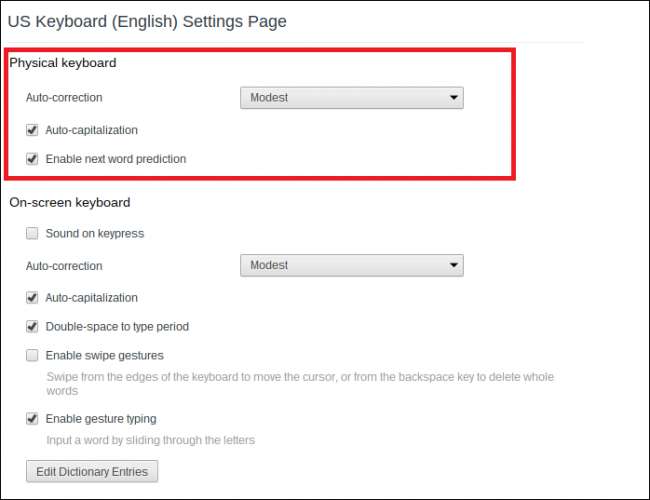
Ancak elbette, daha önce otomatik düzeltmeyi kullananların zaten bildiği gibi, sonuçlar sinir bozucu olabilir. Otomatik düzeltmenin denize düşmesini önlemek için, iki seçenek arasında düzeltme yoğunluğunu yapılandırın: Mütevazı veya Agresif.
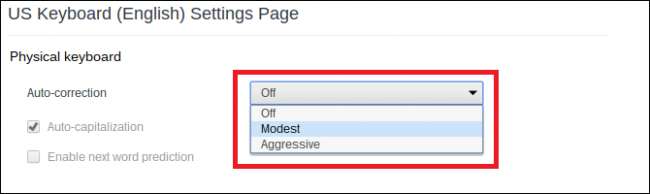
İLİŞKİLİ: Android için Google'ın Klavyesinde Otomatik Düzeltme Nasıl Geliştirilir
Google, her bir ayarın nasıl davranacağını belirleyen herhangi bir yönerge yayınlamadı, bu nedenle onu daraltmak için bir belgeyi büyütün ve normalde neyi yakaladığını görmek için yaptığınız gibi yazmaya başlayın.
Alternatif olarak, düzenli olarak kullandığınız kelimeleri (Google'ın bilmediği) Chromebook’un dahili sözlüğüne ekleyebilirsiniz. Bunu yapmak için, otomatik düzeltme yapılandırma sayfasının altındaki "Sözlük Girişlerini Düzenle" düğmesine tıklayın.
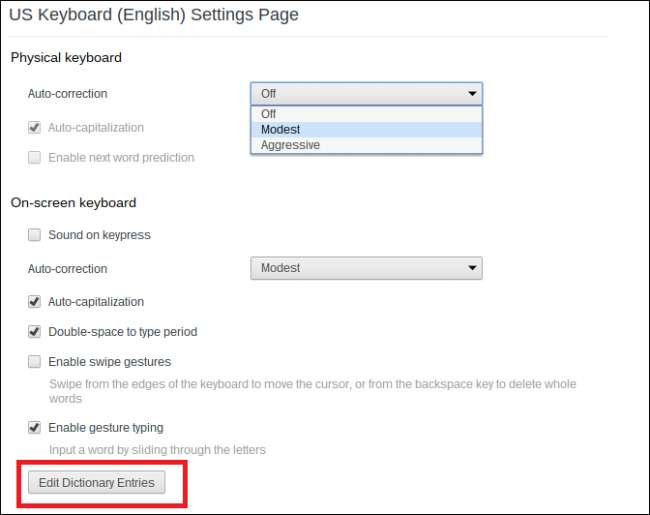
Bu komut istemine yazarak ve her birinin sonunda "Enter" tuşuna basarak istediğiniz kadar kelime ekleyin.
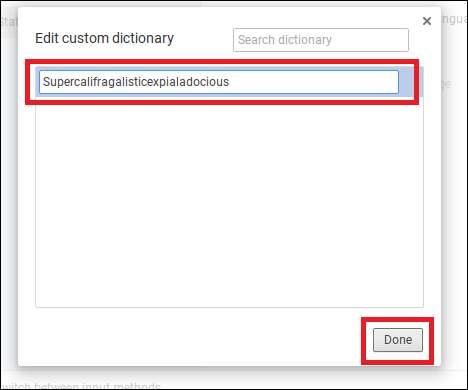
Bu şekilde, bir dahaki sefere bu kelimelerden herhangi biri bir sohbette, dokümanda veya web aramasında ortaya çıktığında, Chromebook onları rahat bırakacaktır.
Bu ayarların altında, dokunmatik cihazlarda görünen ekran klavyesi için seçenekler bulacaksınız. Ekran klavyesi ayrıca kendi otomatik düzeltme işlevine, otomatik büyük harf yazmayı etkinleştirme seçeneğine ve boşluk çubuğuna iki kez basıldığında bir nokta oluşturan bir özelliğe sahiptir.
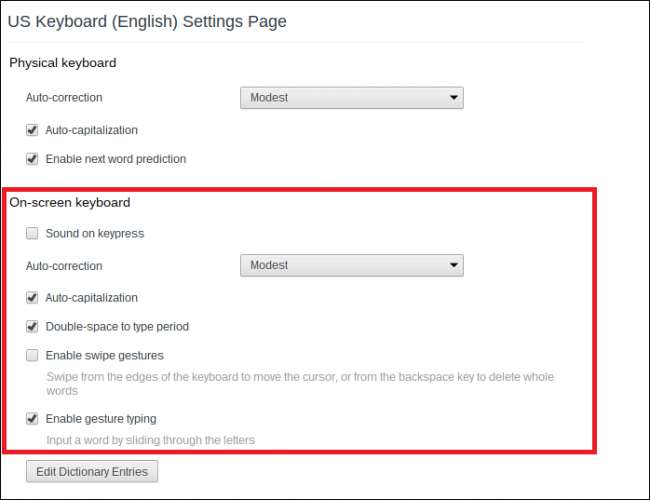
Kaydırma hareketleri ve hareketle yazma, dokunmatik ekranlı bir Chromebook'a sahip olan herkesin ekran klavyesini kullanmasını kolaylaştırır. İlki, klavye ve fare imleci arasında kolay geçiş sağlarken, ikincisi daha çok "Swype" klavyesi gibi çalışır , kullanıcı parmağını anahtardan tuşa tek bir akıcı hareketle kaydırırken kelimelerin yazıldığı yer.
Bir Chromebook’un klavyesinin ve izleme dörtgeninin çalışma şekli ilk başta kafa karıştırıcı olabilir, ancak bu ayarlarla her ikisini de yazma ve web'de kaydırma tarzınıza daha iyi uyacak şekilde özelleştirebilirsiniz.







